Zarządzanie społecznością w aplikacji Viva Engage
Administratorzy społeczności zarządzają wyglądem i członkostwem odpowiednich społeczności w aplikacji Viva Engage. Aby zarządzać plikami społeczności i innymi zasobami, zobacz Zarządzanie zasobami społeczności Viva Engage.
Porada: Replikacja aktualizacji członkostwa w społeczności, uprawnień lub innych ustawień wprowadzonych w aplikacji Viva Engage lub na platformie Microsoft 365 może potrwać do 24 godzin. Liczba członków może być niedokładna przez okres do 30 dni z powodu cyklu życia użytkownika.
Przekazywanie zdjęcia okładki
Zdjęcia na okładkach umożliwiają zarówno markę, jak i ilustrowanie celu społeczności. Administratorzy społeczności mogą przekazać zdjęcie swojej społeczności w internecie lub w aplikacji mobilnej.
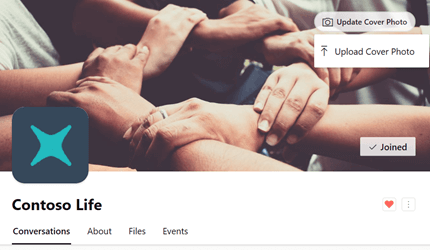
-
W nagłówku społeczności wybierz pozycję Przekaż zdjęcie okładki.
-
Z listy plików wybierz obraz do przekazania.
Plik musi mieć rozmiar nie więcej niż 20 MB i musi mieć rozmiar PNG, JPEG lub nie animowany obraz GIF. Wymiary zdjęć na okładce internetowej to 680 x 275 pikseli.
-
W nagłówku społeczności wybierz zdjęcie okładki.
-
W prawym górnym rogu wybierz ikonę opcji (...).
-
Z listy plików wybierz pozycję Zrób zdjęcie lub Przekaż obraz.
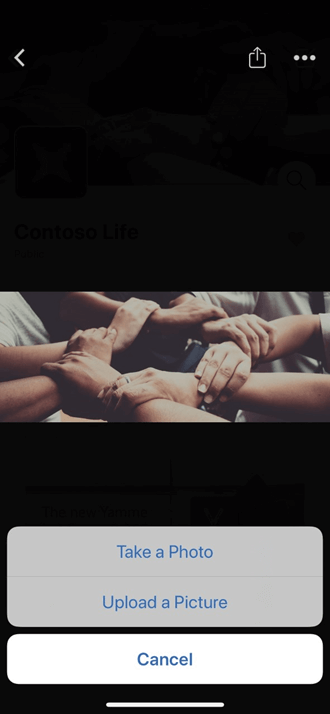
Jeśli dodajesz duże grupy do społeczności, możesz zechcieć użyć pliku CSV. Aby uzyskać szczegółowe informacje, zobacz Dodawanie członków społeczności za pomocą pliku CSV.
-
Na stronie głównej społeczności wybierz ikonę + na kafelku Członkowie.
-
Wyszukaj osoby, które chcesz dodać, wpisując ich nazwy w polu wyszukiwania.
Aby usunąć członka, wybierz ikonę opcji (...) obok imienia i nazwiska osoby, a następnie wybierz pozycję Usuń ze społeczności.
Uwagi:
-
Tryb natywny:Podczas tworzenia społeczności możesz dodać maksymalnie 19 członków (łącznie 20, w tym twórca społeczności).
-
Tryb nie natywny:Podczas tworzenia społeczności możesz dodać maksymalnie 50 członków.
-
Limit liczby członków w społeczności obowiązuje tylko podczas tworzenia społeczności. Aby uzyskać szczegółowe informacje, zobacz Limity w aplikacji Viva Engage.
Jako administrator społeczności możesz przypisać więcej administratorów społeczności. Społeczności mogą mieć maksymalnie 100 administratorów.
Zatwierdzony administrator aplikacji Viva Engage może również przypisywać administratorów społeczności. Administrator sieci Viva Engage może przypisywać administratorów społeczności publicznej. Aby przypisać administratora społeczności prywatnej, musi on najpierw należeć do tej społeczności.
-
Na kafelku Członkowie wybierz numer obok wyrazu Członkowie, aby otworzyć panel członków.
-
Wyszukaj osobę według imienia i nazwiska lub adresu e-mail.
-
Wybierz ikonę opcji (...) obok imienia i nazwiska osoby, a następnie wybierz pozycję Zmień na administratora.
Obok ikony administratorów jest wyświetlana gwiazdka, która jest wyświetlana w obszarze Członkowie. Możesz również wyświetlić administratorów społeczności w okienku Członkowie strony — informacje.
Jeśli jesteś administratorem społeczności prywatnej, otrzymasz powiadomienie w aplikacji Viva Engage za każdym razem, gdy ktoś zażąda członkostwa w Twojej społeczności.
-
Aby otrzymać powiadomienie e-mail dotyczące każdego żądania, przejdź do preferencji powiadomień e-mail i wybierz pozycję Ktoś prosi o dołączenie do prywatnej społeczności, której administruję. Aby uzyskać instrukcje, zobacz Włączanie lub wyłączanie powiadomień e-mail i telefonów.
Dowiedz się więcej
Znajdźc omplete listę uprawnień dla administratorów społeczności.










